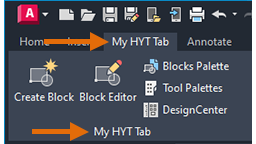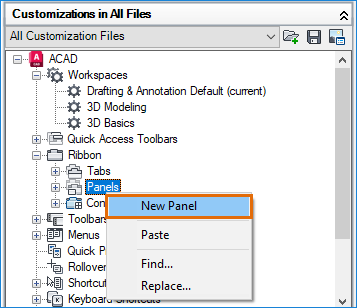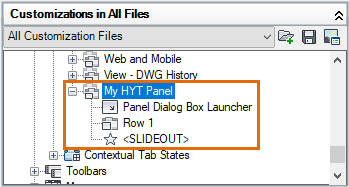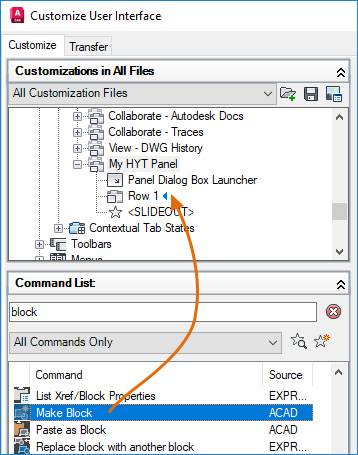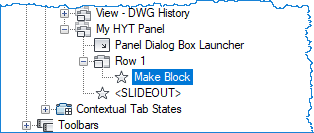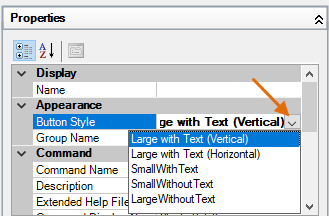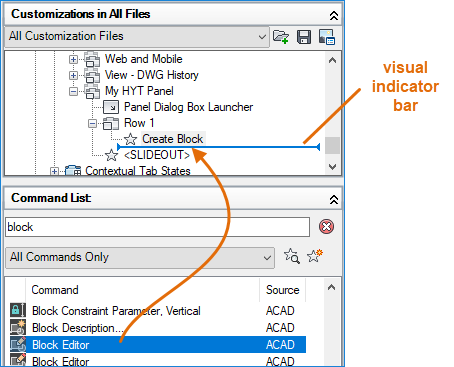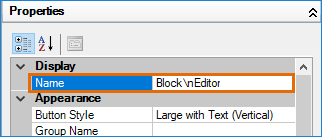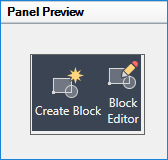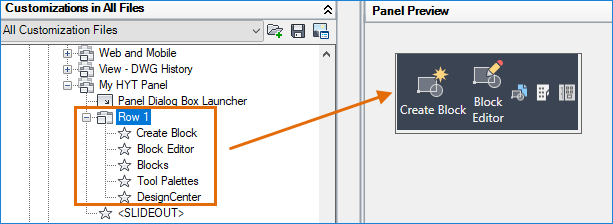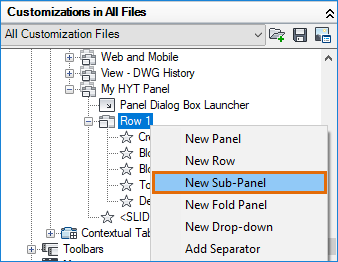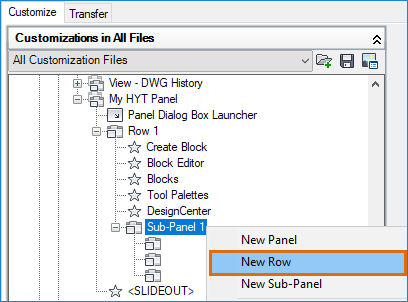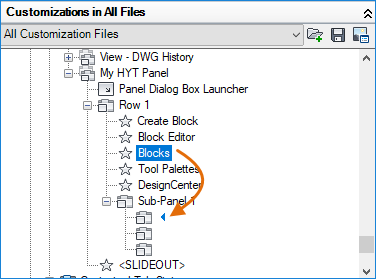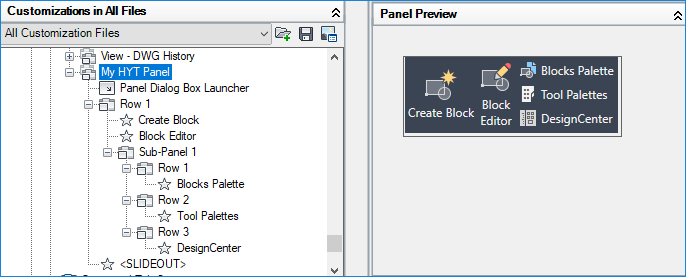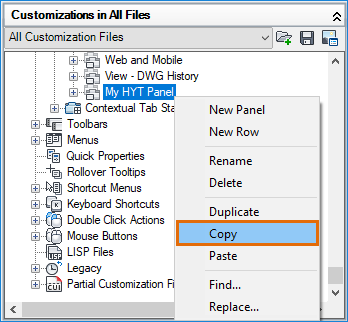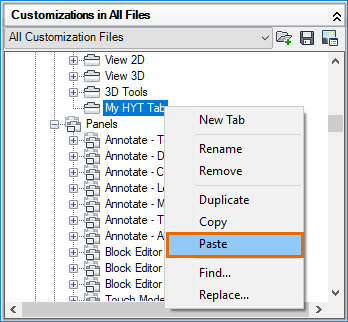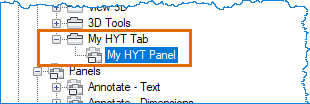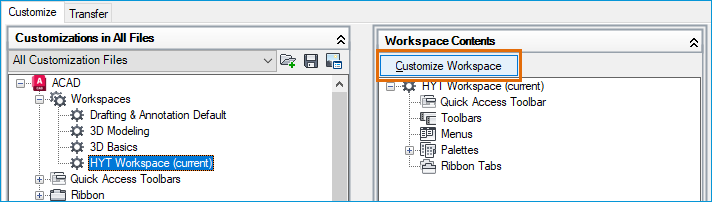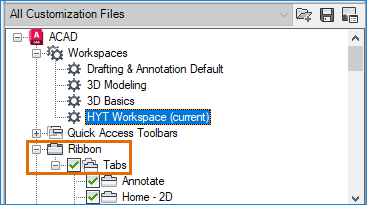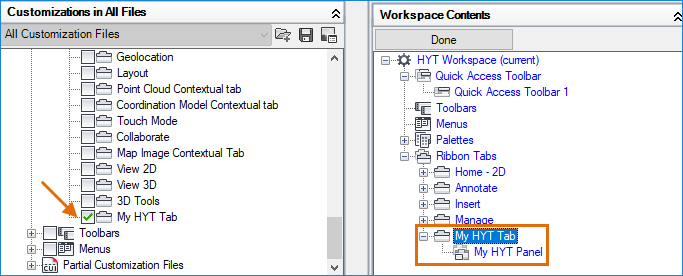Bạn đã bao giờ muốn thêm một tab và panel tùy chỉnh với các lệnh và điều khiển yêu thích của mình chưa? Có lẽ bạn đã nhìn thấy bảng điều khiển AutoCAD được tùy chỉnh của đồng nghiệp trong một chia sẻ màn hình và thấy nó hữu ích để truy cập vào một số lệnh mà không cần chuyển đổi thường xuyên sang các tab khác. Một bảng điều khiển tùy chỉnh có thể tăng cường hiệu suất và giúp tiết kiệm thời gian trong việc hoàn thành nhiệm vụ của bạn.
Trong bài viết này, chúng tôi sẽ hướng dẫn bạn cách tạo một bảng điều khiển tùy chỉnh, gán lệnh vào đó và thêm nó vào một tab mới trên thanh Ribbon bằng Customize User Interface (CUI)

Tạo một Bảng Điều Khiển Ribbon Mới
Trong bài tập này, bạn sẽ tạo một bảng điều khiển ribbon có tên là My HYT Panel.
- Chọn vào tab Manage > Customization panel > User Interface
Lưu ý: Bạn cũng có thể mở CUI editor từ Workspace Switching.
- Trong tab Customize , Customizations In pane, chọn kí hiệu đấu cộng (+) kế bên nút Ribbon để mở rộng nó
- Chuột phải vào nút Panels và chọn New Panel.

- Nhập tên Panel mới, My HYT Panel.

My HYT Panel được thêm vào cuối danh sách các Bảng.
- Nhấp vào Apply.
Thêm Lệnh vào Bảng Ribbon Panel
Trong bài tập này, bạn sẽ thêm năm lệnh liên quan đến khối vào bảng điều khiển ribbon mà bạn vừa thêm, My HYT Panel.
- Trong CUI Editor, tìm đến bảng điều khiển ribbon mới được tạo (My HYT Panel), nếu cần.
- Trong khung danh sách lệnh, trong ô tìm kiếm danh sách lệnh, gõ block. Chọn Make Block (lệnh BLOCK) và kéo nó vào Dòng 1 dưới My HYT Panel.

- Chọn lệnh Make Block bạn vừa thêm vào Dòng 1.

- Tiếp theo, hãy thiết lập cách mà nút lệnh sẽ hiển thị trên bảng.

- Trong khung Properties, bên phải, dưới Mục Appearance, nhấp vào danh sách thả xuống và chọn Large with Text (Vertical). Dưới Hiển thị, trong ô văn bản Tên, gõ Create Block và nhấn Enter. Bạn có thể quan sát các thay đổi thuộc tính trong khung Panel Preview. Bây giờ, hãy lặp lại quá trình này để thêm nhiều lệnh hơn vào bảng điều khiển ribbon của bạn. Chúng ta cũng sẽ thử một số thuộc tính hiển thị khác.
- Sử dụng kết quả tìm kiếm 'block', chọn Block Editor (lệnh BEDIT) và kéo nó vào Dòng 1 dưới Create Block. Sử dụng thanh chỉ số hình ảnh để chỉ định vị trí của lệnh.

- Chọn lệnh Block Editor bạn vừa thêm vào Dòng 1 và chọn Large with Text (Vertical) làm kiểu nút.
- Dưới Display, trong ô Name, gõ Block\nEditor và nhấn Enter.

Lưu ý: \n đưa ra nhãn để hiển thị trên hai dòng. \n sẽ biến mất sau khi nhấn Enter hoặc khi ô văn bản mất tiêu điểm. Nếu bạn không thấy thay đổi trong Panel Preview, hãy nhấp vào Dòng 1 dưới My HYT Panel để làm mới xem trước.

- Trong ô tìm kiếm danh sách lệnh, tìm kiếm theo văn bản sau được hiển thị dưới dạng đậm, và thêm các mục điều khiển phù hợp vào Dòng 1.
- blocks (lệnh BLOCKSPALETTE)
- tool palettes (lệnh TOOLPALETTES)
- designcenter (lệnh ADCENTER)

Các nút lệnh Blocks palette, tool palettes và designcenter được thêm vào Dòng 1 sử dụng kiểu nút mặc định, Small Without Text.
- Nhấp vào Áp dụng để lưu các thay đổi.
Di chuyển các lệnh vào một Sub-Panel mới
Hãy giả sử bạn muốn giữ các nút lệnh nhỏ hơn nhưng sắp xếp chúng vào nhiều hàng trong bảng điều khiển. Các bước sau đây sẽ giải thích cách tạo một sub-panel và xác định vị trí của bảng màu Blocks, bảng công cụ Tool Palettes và các nút lệnh DesignCenter vào nhiều hàng nhỏ.
- Dưới Bảng điều khiển HYT của tôi, nhấp chuột phải vào Hàng 1 và chọn Tạo Sub-Panel mới.

Một sub-panel mới (có tên là Sub-Panel 1) sẽ được tạo dưới Bảng điều khiển HYT. Mặc định, sub-panel mới chứa một hàng.
- Nhấp chuột phải vào Sub-Panel 1 và chọn Hàng mới. Lặp lại bước này cho đến khi bạn có ba hàng dưới Sub-Panel 1.

- Dưới Hàng 1, chọn Blocks và kéo nó đến hàng đầu tiên trong sub-panel.

- Chọn lệnh Blocks mà bạn đã thêm vào Sub-Panel 1.
- Trong bảng Properties, chỉ định như sau:
- Dưới Appearance, chọn Small With Texttừ danh sách thả xuống.
- Dưới Display, trong ô Name, nhập Blocks Palette.
- Di chuyển các lệnh Tool Palettes và DesignCenter đến hàng thứ hai và thứ ba trong sub-panel, tương ứng.
- Chọn kiểu nút Small With Textcho các lệnh Tool Palettes và DesignCenter.
- Kiểm tra Panel Previewvà điều chỉnh vị trí và tên nút lệnh theo ý muốn.

- Nhấp vào Apply để lưu các thay đổi.
Tạo một Tab Ribbon Mới
Bây giờ bạn đã có bảng điều khiển Ribbon mới, hãy tạo một tab ribbon mới và thêm Bảng điều khiển HYT của tôi vào đó.
- Trong CUI Editor, thẻ Customize, trong bảng Customization trong , nhấp vào dấu cộng (+) bên cạnh nút Ribbon để mở rộng nó.
- Nhấp chuột phải vào nút Tabs và chọn New Tab.
- Nhập tên tab mới, My HYT Tab. Tab My HYT Tab được thêm vào cuối danh sách các tab. Bây giờ bạn có thể thêm bảng điều khiển Ribbon của mình, My HYT Panel, vào tab mới này.
- Dưới nút Ribbon, nhấp vào dấu cộng (+) bên cạnh nút Panels để mở rộng nó.
- Dưới nút Panels, nhấp chuột phải vào My HYT Panel và chọn Copy.

- Dưới nút Tabs, nhấp chuột phải vào My HYT Tab và chọn Paste.

Một tham chiếu của My HYT Panel được thêm vào My HYT Tab.

- Nhấp vào Apply.
Thêm một Tab Ribbon vào Workspace
Các tab ribbon mới không được tự động thêm vào Workspace. Các bước sau đây giải thích cách thêm Tab My HYT vào Workspace hiện tại.
- Trong CUI editor, thẻ Customize, trong Customizations In , nhấp vào dấu cộng (+) bên cạnh nút Workspaces để mở rộng nó.
- Chọn Workspace hiện tại và nhấp vào Customize Workspace trong bảng Workspace Contents.

- Trong bảng Customizations trong , nhấp vào dấu cộng (+) bên cạnh các nút Ribbon và Tabs để mở rộng chúng.

- Đánh dấu My HYT Tab.

Tab My HYT được thêm vào nút Ribbon Tabs trong bảng Workspace Contents.
- Trong bảng Workspace Contents, nhấp vào Xong.
- Nhấp vào OK để lưu các thay đổi và thoát khỏi CUI Editor.
- Trên thanh ribbon, nhấp vào Tab My HYT để xem Bảng điều khiển HYT và các lệnh của nó.